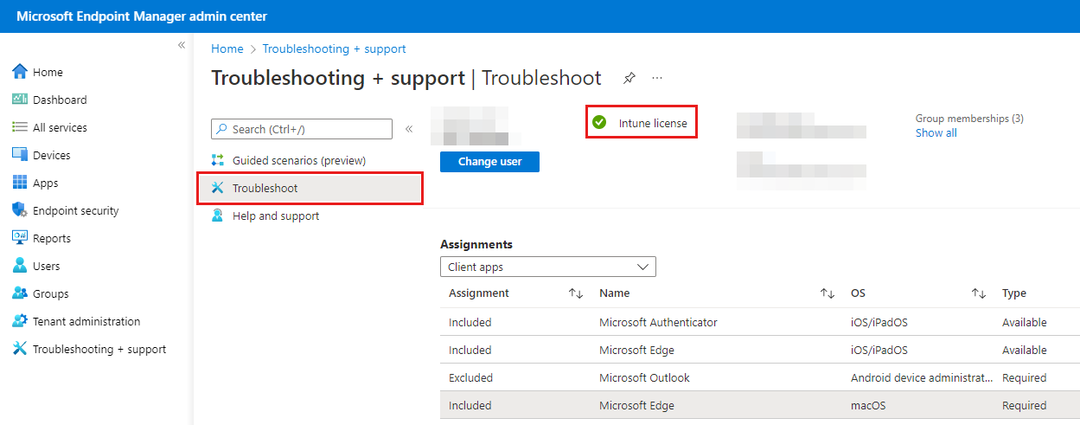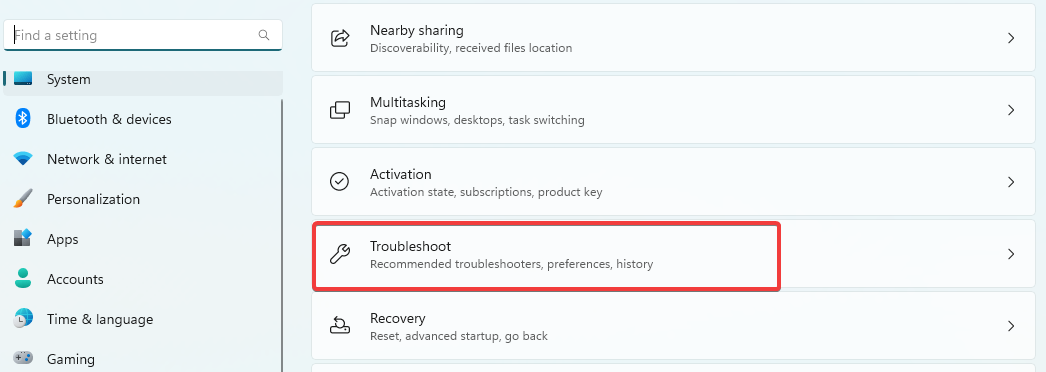Ta programska oprema bo zagotovila, da bodo vaši gonilniki delovali in vas tako varovala pred pogostimi napakami računalnika in okvaro strojne opreme. Preverite vse svoje voznike zdaj v treh preprostih korakih:
- Prenesite DriverFix (preverjena datoteka za prenos).
- Kliknite Zaženite optično branje najti vse problematične gonilnike.
- Kliknite Posodobi gonilnike da dobite nove različice in se izognete sistemskim okvaram.
- DriverFix je prenesel 0 bralci ta mesec.
Urejanje videoposnetkov ni lahka naloga, še posebej, če za to nimate ustreznega orodja. Na trgu je veliko odličnih aplikacij za urejanje videoposnetkov, a le malo jih ponuja kombinacijo preprostosti in moči, ki jih ponuja Wondershare Filmora.
Danes imamo zadnji prispevek iz Wondershare’s Filmora družina, zato poglejmo, kaj ta urejevalnik videoposnetkov ponuja svojim uporabnikom.
Wondershare Filmora9, preprosto, a zmogljivo orodje za urejanje videoposnetkov
Wondershare Filmora
je član družine Wondershare od leta 2014 in je za številne uporabnike izbrani video urejevalnik. Konec leta 2018 je bila ta programska oprema za urejanje videov preimenovana v Filmora9. To novo orodje izstopa med ostalimi je njegova elegantna, enostavna oblika in enostavnost uporabe, tako da tudi prvi uporabniki ne bodo imeli težav z uporabo Filmore9.Prijazen in eleganten dizajn

Prva stvar, ki jo boste opazili, ko zaženete Wondershare Filmora9, je prijazen in preprost uporabniški vmesnik. Vmesnik ima elegantno temno temo in je neverjetno preprost za uporabo, tudi če ste prvič uporabnik.
Večino vmesnika zavzema časovna premica na dnu in to je element, ki ga boste najbolj uporabljali. Tu lahko kombinirate različne video posnetke in dodate različne učinke, tako da jih povlečete in spustite. Vsak element na časovni premici je mogoče prosto premikati, trajanje poljubnega posnetka pa lahko preprosto spremenite tako, da ga spremenite.
Na desni strani je podokno za predogled v realnem času, ki ga boste uporabljali za predogled posnetkov in vizualnih učinkov. Omeniti velja, da lahko prilagodite kakovost predvajanja ali stopnjo povečave podokna za predogled, da zagotovite, da bo vaš videoposnetek vedno nemoteno predogledoval.
Levo podokno deluje kot knjižnica in z njim lahko preprosto dodate posnetke ali učinke. Posnetke lahko razvrstite v mape, zahvaljujoč vgrajenemu iskanju pa boste v nekaj trenutkih našli kateri koli posnetek. Omeniti velja, da lahko v tem podoknu dodate različno besedilo, prehode, učinke in elemente. Filmora9 ima široko paleto učinkov in vedno jih lahko prenesete iz trgovine Effects Store.
Urejanje in časovna premica videoposnetka
Če želite začeti urejati videoposnetke, morate najprej uvoziti videoposnetke iz računalnika. Urejevalnik videoposnetkov Filmora9 zdaj podpira resnično 4k videoposnetke (tako 3840 * 2160 kot 4096 * 2160), poleg tega pa vam omogoča tudi ustvarjanje datotek proxy za lažje urejanje video posnetkov. V programu Filmora9 lahko urejate s proxy video datotekami in nato izvozite v polni ločljivosti.
Ko že govorimo o uvozu videoposnetkov, je treba omeniti, da lahko videoposnetek s spletne kamere posnamete kar iz Filmore9, tako da se vam ne bo treba zanašati na programe drugih proizvajalcev. Upoštevajte, da niste omejeni samo na svojo spletno kamero, lahko pa tudi snemate namizje. Filmora9 lahko nastavite tako, da posname celoten zaslon, določeno okno ali segment vašega zaslona.

Pri urejanju videoposnetkov lahko avdio in video posnetke enostavno izrežete, razdelite ali obrežete neposredno s časovne osi. Po potrebi lahko prilagodite raven povečave ali spremenite hitrost posnetkov ali pa nastavite njihovo predvajanje v obratni smeri. Prav tako lahko prilagodite barvo svojih posnetkov in izberete eno od številnih prednastavitev.
Če želite, lahko vsako barvno nastavitev prilagodite posebej, da dosežete edinstvene rezultate. Glede razpoložljivih barvnih nastavitev lahko spremenite temperaturo, odtenek, osvetlitev, svetlost, kontrast, vibracijo, nasičenost, poudarke, sence in različne druge barvne nastavitve. Ko ste zadovoljni z rezultati, lahko trenutno nastavitev barve shranite kot prednastavitev.

Kar zadeva urejanje, boste z veseljem vedeli, da lahko svoje videoposnetke enostavno vrtite, spreminjate ali obračate. Izbirate lahko tudi med več načini mešanja in spremenite nepreglednost videoposnetkov, da dosežete impresivne rezultate.
Na voljo je tudi funkcija stabilizacije videoposnetka, ki je lahko izjemno koristna, če snemate videoposnetke brez stativa. Druga značilnost, ki bi se vam morda zdela koristna, je Popravek objektiva in ta funkcija vam bo pomagala optimizirati videoposnetke, posnete z GoPro ali podobnimi slušalkami.
Če med ustvarjanjem videoposnetkov uporabljate zeleni zaslon, boste z veseljem vedeli, da lahko Filmora9 zahvaljujoč funkciji Chroma Key deluje z videoposnetki z zelenim zaslonom. Aplikacija omogoča tudi dodajanje sence posnetkom in lahko enostavno spremenite njihovo razdaljo, zamegljenost, motnost ali barvo. Nazadnje lahko posnetkom dodate različne učinke gibanja, da naredite impresivne prehode.
Časovnico lahko enostavno povečate ali pomanjšate, tako da boste lahko z lahkoto videli tudi najmanjše podrobnosti. Če želite, lahko na časovnico dodate tudi različne označevalce, da se osredotočite na določena področja. Omeniti velja, da Filmora9 podpira do 100 avdio in video kanalov, kar bi moralo biti več kot dovolj za večino uporabnikov.
Opomba urednika:Ta članek se nadaljuje na naslednji strani.